● クリップボードの履歴データを管理/削除・アイテムの固定
[削除]
履歴データを選択してクリップボード履歴から
項目を完全に削除します。
頻繁に使用する履歴データはピン留めにして
おくと便利です。
履歴データ右上 「… (詳細を表示)」 をクリック
すると、ごみ箱が表示されます。これをクリック
すると当該履歴データは削除されます。
クリップボードの履歴データは、
◆アイテムの固定 ◆削除 ◆すべてクリア
で管理することができます。
ピン留めを外す場合は、マークをクリックして、
「アイテムの固定解除」 をします。
[アイテムの固定解除] 〜 ピン留めを外す
履歴データをピン留めをすると、ピン留めマーク
の色が反転しています。
尚、クリップボードの履歴データは最大 25個
まで保存可能です。これを超えるときは古い
項目データから自動的に削除されます。
《 Windows 11 バージョン21H2 画面 》
[アイテムの固定] 〜 ピン留めする
ピン留めマークをクリックすると、クリップボード
履歴をクリアまたは PC を再起動しても項目は
保持されます。
[すべてクリア]
ピン留め (アイテムの固定) した履歴データを
除いて、すべての履歴データが削除されます。

![[ピン留めする]〜アイテムの固定/クリップボードの履歴](09014003.jpg)
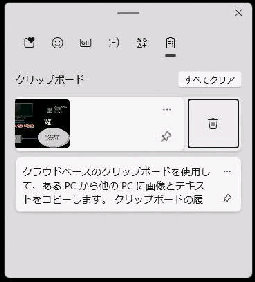
![[ピン留めを外す]〜アイテムの固定解除](09014001.jpg)